
Alle filer, som vi kan arbejde med på en computer, har et navn, der består af to dele . På den ene side er der det navn, vi giver det , som normalt beskriver indholdet i større eller mindre grad, og på den anden side har vi udvidelsen , hvilket er, hvad der definerer hvilken type fil det er, og med hvilket program vi kan åbne det . For eksempel har vi et foto af den ferie, vi har titlen Playa, men i virkeligheden ville dens fulde navn være Playa.jpg. Windows skjuler disse udvidelser som standardda det er normalt, at vi ikke behøver at se dem. Når det kommer til filer kendt som JPG-billeder, en Microsoft Word DOC-fil eller et PDF-dokument, skjuler systemet det, det viser os kun, når det handler om filer med ukendte udvidelser, som vi ikke har noget program til at åbne dem for. Årsagen til, at de ser skjult ud, er, at vi normalt ikke behøver at se dem, og at vi kan ændre en uden at vide det, og så kan vi ikke åbne filen.
Hvis vi vil ændre udvidelsen, skal vi se den, og til dette skal vi fjerne den mulighed, der skjuler dem fra Windows. Her forklarer vi, hvordan du kan vise filtypenavne, uanset om du har en Windows 7- eller Windows 8-computer , da metoden ikke er den samme. I begge tilfælde er det meget simpelt at gøre, og vi kan gennemføre det med blot et par klik. Vi fremhæver dog, at det er meget hurtigere i Windows 8, noget usædvanligt for andre opgaver.
Vis filtypenavne i Windows 7
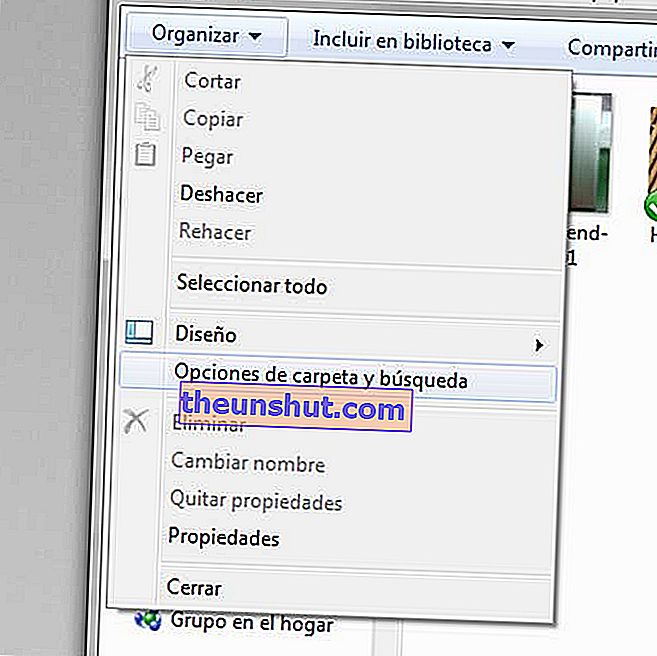
1) For at ændre denne funktion skal vi åbne ethvert Windows explorer-vindue, uanset hvad det er, behøver vi kun at åbne en mappe.
2) Inde i vinduet ser vi, at der er en menu kaldet Organiser , den er på venstre side. Vi trykker på den og åbner indstillingen kaldet Folder Options.
3) Når vi først er inde i menuen Mappeindstillinger, går vi til fanen Vis , og vi finder en blok med mange muligheder i bunden.
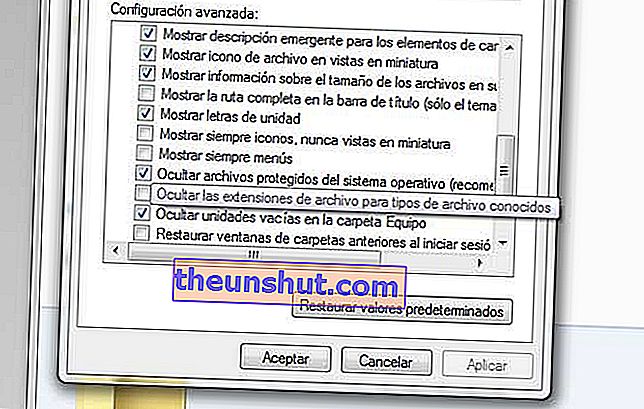
4) Alt, hvad vi skal gøre nu, er at fjerne markeringen i afkrydsningsfeltet "Skjul udvidelser af kendte filer" , klik på OK, og vi vil se udvidelser af absolut alle de filer, vi har på computeren.
Vis filtypenavne i Windows 8

1) I tilfælde af Windows 8 bliver vi også nødt til at åbne et opdagelsesvindue , uanset hvad der fungerer.
2) Øverst er der en menu kaldet Vis , når du trykker på den, vises en slags rullemenu med flere muligheder.
3) Hvad vi skal gøre er at kigge efter feltet "Filnavneudvidelser" og markere det, så de vises, så let og hurtigt.
Når du har aktiveret udvidelserne, kan du ændre dem, men vær forsigtig, fordi denne proces kan efterlade filen ubrugelig. Vi kan ikke konvertere et JPG-billede til TIF bare ved at ændre udvidelsen . For eksempel er der lydfiler, der tillader det, men det giver kun mening på tidspunkter, hvor vi ønsker at opnå en bestemt effekt.
